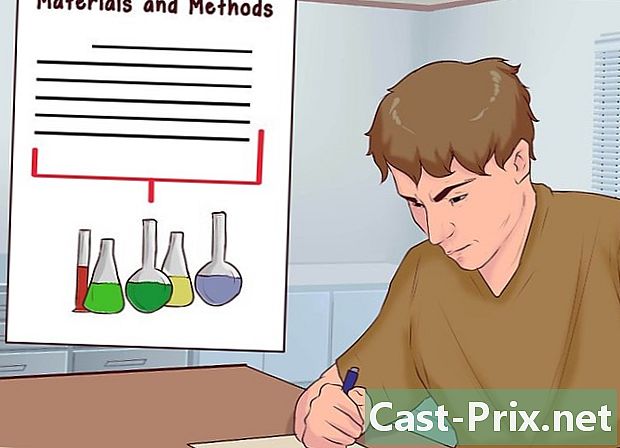லாஸ்ட்பாஸ் மூலம் தானாக இணையத்துடன் இணைப்பது எப்படி

உள்ளடக்கம்
- நிலைகளில்
- பகுதி 1 விமர்சகர்கள்
- பகுதி 2 நிலைமை
- பகுதி 3 லாஸ்ட்பாஸ் மற்றும் பொதுவானவை பற்றிய தகவல்கள்
- பகுதி 4 லாஸ்ட்பாஸ் கணக்கை உருவாக்கவும்
- பகுதி 5 லாஸ்ட்பாஸைப் பயன்படுத்துதல்
- பகுதி 6 உங்கள் கடவுச்சொற்களை காப்புப்பிரதி எடுக்கவும்
- பகுதி 7 வலுவான கடவுச்சொற்களை உருவாக்குங்கள்
- கைமுறையாக
- தானாக
உங்கள் கணினி பயன்பாட்டை மேம்படுத்த லாஸ்ட்பாஸ் வழங்கிய இலவச உற்பத்தித்திறன் பயன்பாடுகளைப் பயன்படுத்தவும். நிறுவல், உள்ளமைவு மற்றும் பயன்பாடு ஆகியவை உள்ளுணர்வுடையவை, மேலும் இந்த விக்கிஹோ கட்டுரையில் எல்லாமே மறுக்கப்படுகின்றன. மன்றங்கள், ஆன்லைன் சேவைகள், மின்னஞ்சல்கள், பயண தளங்கள், மொபைல் பயன்பாடுகள், இன்று எல்லா இடங்களிலும் உங்களுக்கு தனிப்பட்ட கணக்குகள் தேவை. லாஸ்ட்பாஸ் போன்ற மேலாளருடன், உங்களுக்கு பிடித்த எல்லா வலைத்தளங்களிலும் ஒரே கிளிக்கில் உள்நுழைக. உங்கள் கடவுச்சொற்களை ஒரே கிளிக்கில் சேமிக்கவும், அவற்றை ஒரே கிளிக்கில் மாற்றவும்! முட்டாள்தனமான பாதுகாப்பை இலவசமாக அனுபவிக்கவும். கூடுதலாக, வருடத்திற்கு 15 யூரோக்களுக்கு மட்டுமே நீங்கள் மொபைல் அனுபவத்தில் மேலும் செல்ல முடியும். லாஸ்ட் பாஸ் இந்த விக்கிஹோ கட்டுரையில் குறிப்பிடப்படாத வணிகங்களுக்கான சேவைகளையும் வழங்குகிறது. லாஸ்ட்பாஸ் மூலம், உங்கள் கடவுச்சொற்கள் எல்லா இடங்களிலும் உங்களைப் பின்தொடர்கின்றன.
நிலைகளில்
பகுதி 1 விமர்சகர்கள்
- உங்கள் வாழ்க்கையை எளிதாக்குங்கள். ஆன்லைனில் ஏற்கனவே உங்கள் மின்னஞ்சல்களுடன் இணைக்க முடிந்தால், லாஸ்ட்பாஸ் எதற்காக?
- உங்கள் கணினியை வேறொரு கணினியில் சரிபார்க்க வேண்டும் என்றால் என்ன ஆகும்? நீங்கள் எப்போதாவது இதைப் பற்றி யோசித்திருக்கிறீர்களா? எப்படி என்று உங்களுக்குத் தெரியுமா? உங்கள் கடவுச்சொல்லை மாற்றுவது பற்றி நீங்கள் எப்போதாவது யோசித்திருக்கிறீர்களா? லாஸ்ட்பாஸில் இவை அனைத்தும் மிகவும் எளிதானது.
- அடுத்த தலைமுறை இணைய உலாவலுக்கு மாறவும். ஒரே கிளிக்கில் ஒரு மன்றத்தில் பதிவுபெறவும், ஒரே கிளிக்கில் எந்த வலைத்தளத்துடனும் இணைக்கவும், ஒரே கிளிக்கில் உங்கள் கடவுச்சொல்லை தானாக மாற்றவும், குறிப்பாக உங்கள் கடவுச்சொல்லை மறந்துவிடாதீர்கள்!
- உங்கள் தனியுரிமையைப் பாதுகாக்கவும் உங்கள் கடவுச்சொற்களை யாருக்கும் கொடுக்க நீங்கள் விரும்பவில்லை, எப்படி?
- இணையத்தில் உங்கள் கடவுச்சொற்கள் யாருக்கும் தெரியாது. இது உங்கள் பூட்டுக்கான உங்கள் விசையைப் போன்றது: நீங்கள் மட்டுமே அதை வைத்திருக்கிறீர்கள், மற்றவர்களுக்கு ஒரே மாதிரியான பூட்டு உள்ளது, ஆனால் உங்கள் விசையால் மட்டுமே உங்கள் பூட்டை திறக்க முடியும். லாஸ்ட்பாஸுக்கு கூட உங்கள் பிரதான கடவுச்சொல் அல்லது வலைத்தளங்கள் அல்லது மென்பொருட்களுக்கான உங்கள் கணக்கில் சேமிக்கப்பட்டவை தெரியாது.
- நேரத்தை மிச்சப்படுத்துங்கள். உங்கள் வலை உலாவியில் ஏற்கனவே கடவுச்சொல் நிர்வாகி இருக்கிறார், எனவே லாஸ்ட்பாஸின் ஆர்வம் என்ன?
- நடைமுறையில், கிளாசிக் கடவுச்சொல் நிர்வாகியுடன் ஒரு கிளிக் இணைப்பு ஏற்கனவே சாத்தியமாகும். இருப்பினும், லாஸ்ட்பாஸ் கூடுதல் அம்சங்களை வழங்குகிறது, மேலும் நீங்கள் வணிகத்தில் பணிபுரிந்தால் அல்லது கணினியில் உங்கள் அனுபவத்தை மேம்படுத்த விரும்பினால் உங்கள் உலாவியில் சேர்க்கப்பட்ட மேலாளரை மறந்துவிட வேண்டும்.
பகுதி 2 நிலைமை
- பாதுகாப்பாக உள்நுழைக. கிளாசிக் பயனர், நீங்கள் உண்மையில் கடவுச்சொற்களை விரும்பவில்லை, உங்கள் எல்லா கணக்குகளுக்கும் ஒன்று மட்டுமே உள்ளது, இந்த கடவுச்சொல் மிகவும் வலுவாக இல்லை.
- மாதத்திற்கு ஒரு முறை கடவுச்சொல்லை மாற்றுவது பரிந்துரை என்று உங்களுக்குத் தெரியுமா? உங்களிடம் உள்ள கணக்குகளின் எண்ணிக்கையைப் பொறுத்தவரை, அது சிக்கலாகிறது. நீங்கள் பயன்படுத்தும் ஆன்லைன் சேவைகளுக்கான இந்த செயல்பாட்டில் லாஸ்ட்பாஸ் உங்களுக்கு உதவும்.
பகுதி 3 லாஸ்ட்பாஸ் மற்றும் பொதுவானவை பற்றிய தகவல்கள்
- லாஸ்ட்பாஸைப் புரிந்து கொள்ளுங்கள். லாஸ்ட்பாஸ் ஒரு கடவுச்சொல் நிர்வாகி, இது உங்கள் வாழ்க்கையை பல வழிகளில் எளிதாக்கும். லாஸ்ட்பாஸ் தனிப்பட்ட கணக்கின் முக்கிய அம்சங்கள் இங்கே.
- உங்கள் எல்லா கணக்குகளுக்கும் ஒரு கடவுச்சொல்: அதை சரியாக தேர்ந்தெடுத்து மாதத்திற்கு ஒரு முறை மாற்றவும்.
- வலைத்தளங்களில் உங்கள் அடையாளத் தகவலை தானாக நிரப்புதல்.
- படிவங்களை தானாக நிரப்புதல்.
- வலுவான கடவுச்சொற்களை உருவாக்குதல்.
- இணையதளத்தில், உலாவி நீட்டிப்புகள் வழியாக மற்றும் மொபைல் ஸ்மார்ட் போன் பயன்பாடுகள் வழியாக ஆன்லைனில் பயன்படுத்தலாம்.
- விண்டோஸுக்கு மட்டும், நீங்கள் பயன்படுத்தும் அனைத்து மென்பொருள்கள், உற்பத்தித்திறன், விளையாட்டுகள் போன்றவற்றில் கடவுச்சொற்களை தானாக நிரப்ப அனுமதிக்கும் பயன்பாடு உள்ளது.
- லாஸ்ட்பாஸ் உயர் செயல்திறன் கொண்ட தனிப்பட்ட தரவு குறியாக்க அம்சத்தைப் பயன்படுத்துகிறது. நீங்கள் பயன்படுத்தும் சாதனம், கணினி, டேப்லெட் அல்லது மொபைல் போனில் குறியாக்கம் நிகழ்கிறது. முதன்மை கடவுச்சொல் உங்களுக்கும் உங்களுக்கும் மட்டுமே தெரியும். நீங்கள் பயன்படுத்தும் சாதனங்களில் எந்த தகவலும் சேமிக்கப்படவில்லை, இது சைபர் கேஃப்களுக்கு ஏற்றது.
- தானியங்கி உள்நுழைவுக்கு இனி குக்கீகள் இல்லை, தனிப்பட்ட உலாவலுக்காக லாஸ்ட்பாஸ் நீட்டிப்பை செயல்படுத்தவும், அது போய்விட்டது.
- உங்கள் கடவுச்சொல்லை நினைவில் கொள்க. கவனமாக இருங்கள், உங்கள் கடவுச்சொல்லை நினைவில் கொள்ளுங்கள், லாஸ்ட்பாஸுக்கு இது தெரியாது மற்றும் உங்கள் மறைகுறியாக்கப்பட்ட தரவை உங்கள் தனிப்பட்ட ஆன்லைன் கணக்கில் சேமிக்கிறது. உங்கள் கடவுச்சொல்லை தனிப்பட்ட கேள்விகள் வழியாக மீட்டமைக்க முடியாவிட்டால், உங்கள் மின்னஞ்சல்களை உங்கள் இணைய வழங்குநரின் மின்னஞ்சல் சேவையகத்தில் சேமிப்பது போன்றது இது. அதிகரித்த பாதுகாப்பு சிக்கலுக்காக இந்த அம்சம் லாஸ்ட்பாஸில் இல்லை.
பகுதி 4 லாஸ்ட்பாஸ் கணக்கை உருவாக்கவும்
-

தனிப்பட்ட உலாவல் சாளரத்தைத் திறக்கவும். -

லாஸ்ட்பாஸுக்குச் செல்லவும் லாஸ்ட்பாஸ். - சிவப்பு பொத்தானைக் கிளிக் செய்க: லாஸ்ட்பாஸ் இலவசமாகப் பெறுங்கள்.
-

கிளிக் செய்யவும் நீட்டிப்பைச் சேர்க்கவும், பின்னர் ஒரு கணம் காத்திருங்கள். -

கிளிக் செய்யவும் ஒரு கணக்கை உருவாக்கவும். -

படத்தில் காட்டப்பட்டுள்ளபடி கோரப்பட்ட தகவலை நிரப்பவும். -

உங்கள் கடவுச்சொல்லை மீண்டும் உள்ளிடவும். -

விளக்கக்காட்சியைப் பின்தொடரவும். -

அதுதான், நீங்கள் உங்கள் உள்ளூர் லாஸ்ட்பாஸ் கணக்கில் உள்ளீர்கள், லாஸ்ட்பாஸ் மேகத்துடன் ஒத்திசைக்கப்பட்டது!
பகுதி 5 லாஸ்ட்பாஸைப் பயன்படுத்துதல்
- உங்கள் தகவலைச் சேமிக்கவும். இப்போது உங்கள் நீட்டிப்பு உங்களுக்கு பிடித்த உலாவியில் நிறுவப்பட்டுள்ளது, உங்கள் சான்றுகளை உங்கள் வழக்கமான ஆன்லைன் சேவைகளில் சேமிக்கத் தொடங்கலாம்.
பகுதி 6 உங்கள் கடவுச்சொற்களை காப்புப்பிரதி எடுக்கவும்
- உதாரணத்தைக் காண்க http://mail.google.com.
-

உங்களைப் பார்க்கிறேன் கூகிளின் ஆன்லைன் மின்னஞ்சல் கிளையண்ட். -

உங்கள் மின்னஞ்சல் முகவரியை உள்ளிட்டு, அடுத்து என்பதைக் கிளிக் செய்க. -

இணைப்புக்குச் செல்லவும் தளத்தை சேமிக்கவும்.- தொடக்கத்தில் நீங்கள் உள்ளிட்ட URL ஐக் குறிக்கவும், இது முதலில் ஒரே மாதிரியாக இருக்காது, ஏனெனில் நீங்கள் உள்நுழைவு பக்கத்தில் இருப்பதால். இங்கே, எடுத்துக்காட்டில், சிறந்த செயல்பாட்டைக் குறிக்க URL https://mail.google.com ஆகும்.
- ஒரு பெயரை உள்ளிடவும்.
- ஒரு கோப்புறையைக் குறிப்பிடவும். லாஸ்ட்பாஸில் உங்கள் வலைத்தள உள்ளீடுகளை நீங்கள் வகைப்படுத்துவது இதுதான்.
- கிளிக் செய்யவும் மேம்பட்ட அமைப்புகள்> தானியங்கி இணைப்பு உங்கள் லாஸ்ட்பாஸ் கணக்கில் உள்நுழைந்ததும் தானாக உள்நுழைய விரும்பினால்.
-

சேமி என்பதைக் கிளிக் செய்க. - மேல் வலதுபுறத்தில் ஆரம்பத்தில் உங்கள் முதல் அல்லது கடைசி பெயரைக் கிளிக் செய்வதன் மூலம் வெளியேறவும் வெளியேறு. இது மந்திரம்! லாஸ்ட் பாஸ் தானாகவே இந்த அமைப்போடு உங்களை மீண்டும் இணைக்கிறது!
பகுதி 7 வலுவான கடவுச்சொற்களை உருவாக்குங்கள்
கைமுறையாக
- Google மின்னஞ்சல் கிளையண்டில், மேல் வலதுபுறத்தில் உங்கள் தொடக்கத்திற்குச் சென்று, கிளிக் செய்க.
- நீல பொத்தானைக் கிளிக் செய்க எனது கணக்கு.
- கிளிக் செய்யவும் இணைப்பு மற்றும் பாதுகாப்பு.
- கிளிக் செய்யவும் கடவுச்சொல் மற்றும் உள்நுழைவு முறை> கடவுச்சொல்.
-

புதிய கடவுச்சொல்லை தானாக நிரப்ப லாஸ்ட்பாஸைப் பயன்படுத்தவும். படத்தில் காட்டப்பட்டுள்ளபடி மைய புள்ளியைச் சுற்றியுள்ள ஐகானைக் கிளிக் செய்க. -

கிளிக் செய்யவும் இந்த கடவுச்சொல்லைப் பயன்படுத்தவும். குறிப்பு: நீங்கள் மேம்பட்ட அமைப்புகளுக்குச் சென்று உங்கள் கடவுச்சொல்லை வலுப்படுத்த சிறப்பு எழுத்துக்களை இயக்கலாம். -

இந்த படியில் கவனமாக இருங்கள். லாஸ்ட் பாஸ் பழைய கடவுச்சொல்லை நீங்கள் கைமுறையாக உருவாக்கிய புதிய ஒன்றை மாற்றுமாறு அறிவுறுத்துகிறது. நீங்கள் சரிபார்க்க விரும்பினால், அது செயல்படுகிறது என்றால், பின்வரும் படத்தில் காட்டப்பட்டுள்ளபடி கிளிக் செய்யலாம், இல்லையெனில், மிகவும் பாதுகாப்பாக இருக்க, நீங்கள் ஒரு புதிய பதிவை பதிவு செய்யலாம். இருப்பினும், உங்கள் உள்ளீடுகளை சுத்தம் செய்யும் போது, நீங்கள் தற்போது பயன்படுத்தும் உள்ளீட்டை நீக்காமல் கவனமாக இருங்கள்! சுருக்கமாக, முன்னிருப்பாக, கிளிக் செய்க ஆம், இந்த தளத்திற்கு பயன்படுத்தவும். -

Google சேவைகளில் கடவுச்சொல் மாற்றத்தை இங்கே சரிபார்க்கவும். - நீங்கள் தெரிந்து கொள்ள வேண்டிய புதிய கடவுச்சொல்லை சோதிக்கவும்! வெளியேறு, இந்த அமைப்பைக் கொண்டு தானாகவே மீண்டும் உள்நுழைவீர்கள்!
தானாக
- உங்கள் லாஸ்ட்பாஸ் கணக்கை நீட்டிப்புடன் திறக்கவும்.
- மேல் வலதுபுறத்தில் உள்ள மூன்று சிறிய புள்ளிகளுடன் ஐகானைக் கிளிக் செய்க (எடுத்துக்காட்டாக, Google Chrome இல்).
- இணைப்பைக் கிளிக் செய்க எனது பாதுகாப்பானது.
- பிரிவில் உங்கள் நுழைவு மீது வட்டமிடுங்கள்.
-

கருவி ஐகானைக் கிளிக் செய்க, அதுதான் விருப்பம் மாற்றம். -

கடவுச்சொல்லை தானாக மாற்ற இணைப்பைக் கிளிக் செய்க. -

முந்தைய கட்டத்தின் வேலையை லாஸ்ட்பாஸ் தானாகவே செய்யட்டும்! லாஸ்ட் பாஸ் நீங்கள் நிச்சயமாக பயன்படுத்தும் டஜன் கணக்கான மற்றும் டஜன் கணக்கான முக்கியமான தளங்களை ஆதரிக்கிறது. -

கிளிக் செய்யவும் சரி.- கூகிளின் மின்னஞ்சல் கிளையண்டின் லாங்லெட் தானாகவே மீண்டும் ஏற்றப்படும்.
- வெளியேறுவதன் மூலம் நீங்கள் சரிபார்க்கலாம், நீங்கள் தானாக மீண்டும் இணைக்கப்படுவீர்கள், உங்கள் கடவுச்சொல் மாற்றப்பட்டுள்ளது!